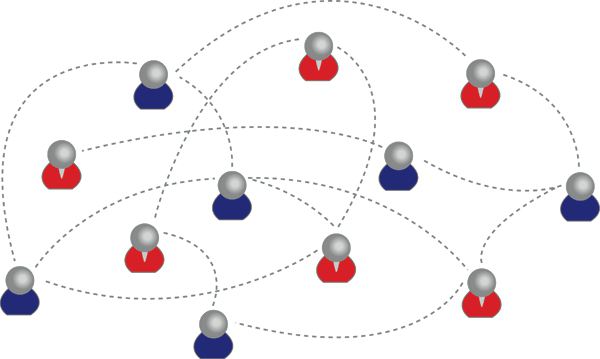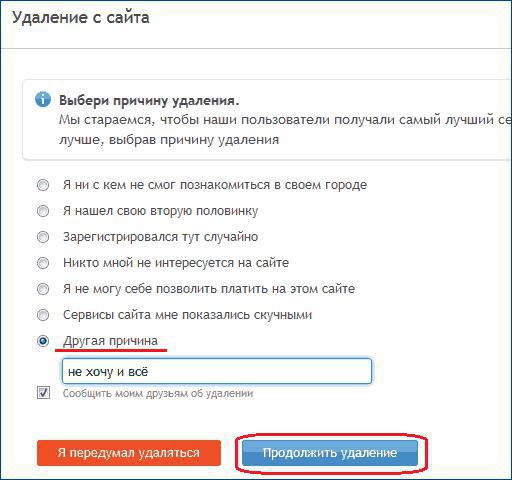अक्सर समस्या यह होती है कि कैसे बचा जाएइंटरनेट पर पेज, क्योंकि घर पर एक जरूरत है या बस इसे पाने की इच्छा है। इसे करने के कई तरीके हैं, जिन्हें हम इस लेख में देखेंगे।
उदाहरण के लिए, आपको इंटरनेट पर एक नुस्खा मिलातस्वीरों के साथ एक दिलचस्प पकवान और विस्तृत निर्देश, आपके लिए कुछ महत्वपूर्ण समस्या पर एक लेख, कार्यक्रम के लिए निर्देश। बेशक, वर्ड में इस तरह के एक दस्तावेज को पढ़ने के लिए बहुत असुविधाजनक होगा, क्योंकि स्वरूपण को स्थानांतरित करना असंभव है। इस मामले में, आपको "वेब पेज सहेजें" विकल्प का उपयोग करने की आवश्यकता है। यह सुविधा सभी लोकप्रिय ब्राउज़रों में उपलब्ध है, और यह वह है जो आपको वेब दस्तावेज़ों को सहेजने की अनुमति देता है।
ओपेरा में एक पृष्ठ को कैसे बचाया जाए
ब्राउज़र विंडो के शीर्ष पर, आपको एक बटन मिलेगाओपेरा लोगो के साथ मेनू। लाइन "पेज" ढूंढें और अतिरिक्त मेनू में आइटम "इस रूप में सहेजें ..." का चयन करें। एक छोटी सी खिड़की दिखाई दी है जो आपको फाइल को बचाने के लिए रास्ता चुनने के लिए प्रेरित करती है। उदाहरण के लिए, यदि आप अपने डेस्कटॉप पर किसी फ़ोल्डर की जानकारी सहेजना चाहते हैं, तो आपको "डेस्कटॉप" खोजने की आवश्यकता है, आप जिस में रुचि रखते हैं उसे चुनें या नया बनाएँ। "फ़ाइल नाम" पर ध्यान दें। दस्तावेज़ का शीर्षक यहां इंगित किया जाएगा। एक नया दर्ज करें या एक का उपयोग करें जो स्वचालित रूप से सुझाया गया था। महत्वपूर्ण बिंदु फ़ाइल प्रकार है। सबसे अच्छा विकल्प वेब आर्काइव है। यह प्रारूप सबसे सुविधाजनक है। आपको बस "सहेजें" बटन पर क्लिक करना होगा और निर्दिष्ट फ़ोल्डर में जानकारी की उपलब्धता की जांच करनी होगी।
Internet Explorer में किसी पृष्ठ को कैसे बचाया जाए
आपके ब्राउज़र के शीर्ष पर, आपको एक मेनू बार होना चाहिए।यदि यह नहीं है, तो ग्रे फ़ील्ड पर क्लिक करें। एक सूची दिखाई देनी चाहिए जिसमें आपको "मेनू बार" का चयन करना होगा। "फ़ाइल" का चयन करें और फिर "इस रूप में सहेजें" या बस दिखाई देने वाली विंडो में Ctrl और S. का संयोजन दबाएं, आपको जानकारी सहेजने के लिए एक फ़ोल्डर चुनने के लिए कहा जाएगा। यदि आवश्यक हो तो फ़ाइल नाम बदलें और "सहेजें" बटन पर क्लिक करें। फ़ाइल प्रकार को एक्सटेंशन वेब के साथ "वेब आर्काइव" चुना जाना चाहिए।
मोज़िला फ़ायरफ़ॉक्स में वेबसाइट पेज को कैसे बचाएं
मेनू में दाईं ओर ब्राउज़र के शीर्ष पर, "फ़ाइल" ढूंढें औरफिर लाइन "इस रूप में सहेजें"। या, इंटरनेट एक्सप्लोरर के रूप में, आप Ctrl और S. का संयोजन दबा सकते हैं। एक विंडो दिखाई देगी जिसमें आपको जानकारी संग्रहीत करने के लिए एक स्थान का चयन करना चाहिए, एक नाम और फ़ाइल प्रकार। जानकारी को बचाने के लिए, "पूर्ण वेब पेज" टाइप करें। यह केवल "सहेजें" बटन पर क्लिक करने के लिए रहता है, और जानकारी आपके कंप्यूटर पर सहेजी जाएगी।
पृष्ठों को सहेजने के अन्य तरीके हैंब्राउज़र, उदाहरण के लिए, एक छवि। चित्र के रूप में किसी पृष्ठ को सहेजने का सबसे आसान तरीका कीबोर्ड पर प्रिंट स्क्रीन या Prt Scr बटन का उपयोग करना है। यह आपको मॉनिटर का स्नैपशॉट लेने की अनुमति देता है और किसी भी कीबोर्ड पर उपलब्ध है। स्क्रीन पर कब्जा करने के लिए, बटन दबाएं, फिर "स्टार्ट" मेनू के माध्यम से "मानक" प्रोग्राम से पेंट प्रोग्राम खोलें। अब "इन्सर्ट" बटन पर क्लिक करें। वेब पेज की तस्वीर फाइल में दिखाई देगी। यह केवल इसे बचाने के लिए बनी हुई है। एक महत्वपूर्ण नुकसान यह है कि दस्तावेज़ का केवल दृश्य भाग ही रहेगा।
इंटरनेट पर भी विशेष सेवाएँ हैं,जो वेब दस्तावेज़ की सामग्री को स्वचालित रूप से "फोटोग्राफ" करने में सक्षम हैं, अर्थात, स्क्रीनशॉट लें। आपको ऐसी सेवा खोजने की आवश्यकता है, उदाहरण के लिए, यह thumbalizr.com सेवा हो सकती है, साइट URL दर्ज करें और "थंब इट" बटन पर क्लिक करें। एड्रेस बार के तहत, आप "पृष्ठ" का चयन कर सकते हैं, फिर सेवा पूरे पृष्ठ पर, या "स्क्रीन" पर कब्जा कर लेगी। दूसरे मामले में, पृष्ठ का केवल दृश्य भाग उपलब्ध होगा। साइट को स्कैन करने के बाद, सेवा आपको भविष्य की छवि के आकार का चयन करने के लिए संकेत देगी। "गो" बटन दबाएं और परिणामी छवि देखें। सब कुछ बहुत सरल और सुविधाजनक है।
ये सबसे सरल तरीके हैंपेज को सेव करें। वे सभी काफी सरल और विश्वसनीय हैं, इसलिए आप इसे आसानी से संभाल सकते हैं। और आपके लिए आवश्यक जानकारी हमेशा आपकी उंगलियों पर होगी, भले ही कोई नेटवर्क कनेक्शन न हो।